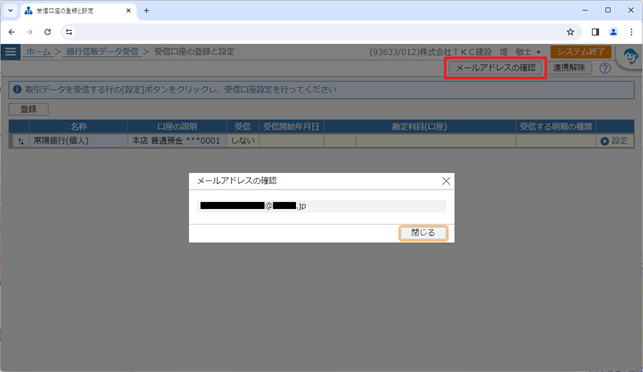FXクラウドシリーズで連携を解除してから、TKC FinTechでアカウントを切り替える必
要があります。以下の手順で、アカウントを切り替えてください。
(1) TKC FinTechとの連携解除
①FXクラウドシリーズを起動します。「銀行信販データ受信」メニューを選択し、[受
信口座の登録と設定]ボタンをクリックします。
②「受信口座の登録と設定」画面が表示されます。切り替え前のアカウントで登録した口
座をすべて「受信しない」に変更します。
③「受信口座の登録と設定」画面で[連携解除]ボタンをクリックし、TKC FinTechとの
連携を解除します。
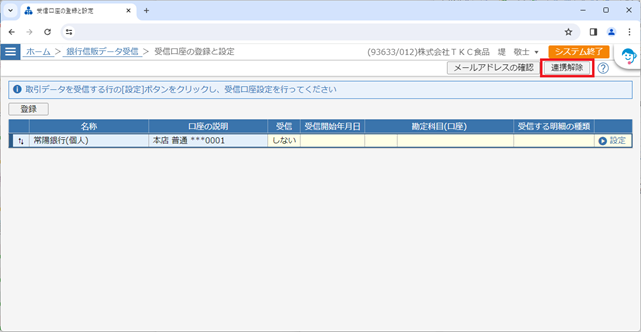
(2) 切り替え前のアカウントのログアウト
①連携を解除すると「銀行信販データ受信」画面に自動で戻ります。再度、[受信口座の
登録と設定]ボタン(または[銀行信販データ受信機能の利用開始]ボタン)をクリッ
クします。
②TKC FinTechの連携確認画面が表示されます。画面右上から「ログアウト」を選択し、
切り替え前のアカウントからログアウトします。
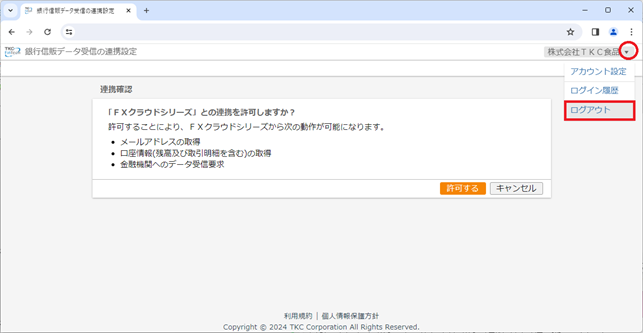
(3) 切り替え後のアカウントでの再連携
① TKC FinTechのログイン画面が表示されます。切り替え後のアカウントのユーザIDと
パスワードを入力し、[ログイン]ボタンをクリックします。
②「銀行信販データ受信の連携設定」画面が表示されます。当画面は×ボタンで終了しま
す。
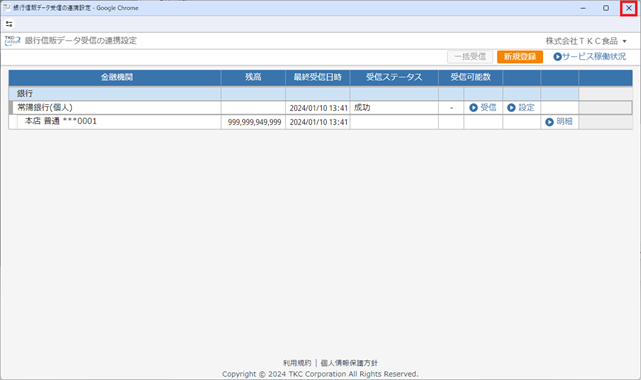
③再度FXクラウドシリーズを起動します。「銀行信販データ受信」メニューを選択し、
[受信口座の登録と設定]ボタンをクリックします。
④FinTechサービスの連携確認画面が表示されます。[許可する]ボタンをクリックしま
す。
⑤「受信口座の登録と設定」画面が表示されます。[メールアドレスの確認]ボタンをク
リックし、切り替え後のアカウントであることを確認します。